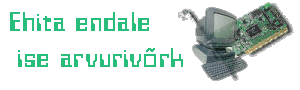
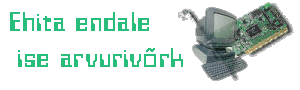 |
|
|
|
Asja kallale
Nüüd kui on olemas võrgukaart, kaabel ja muu vajalik võib hakata asja kokku panema. Kõigepealt paigaldame kaardi. Toimi järgnevalt. NB! Alljärgnevaid toiminguid tehes vastutad sa ise tagajärgede eest. Nii et kui kui midagi tuksi läheb, siis süüdista ennast. Ära ehmatada ka nüüd ei tasu. Kui mingi juhe või vidin kukubki küljest ära, siis tuleb see lihtsalt tagasi panna ja kõik. 1) Ava korpus. Leia üles sobiv kaardi pesa. P.S enne kaardi ostu veendu, et sul on vaba PCI või ISA pesa. Murra ära plekktükk, mis on korpuse ava ees. 2)Suru kaart õrnalt pesasse. Kui asi ei taha lihtsalt minna, siis kasuta veidi jõudu, seda just ISA tüüpi kaartide puhul. 3) Kruvi kaart korpuse külge kinni ja sulge korpus. 4) Ühenda kaabel kaardiga. Thin Coax kaabli korral pane ühte T connector -i otsa juhe ja teise 50 oomine takisti. NB! Takisti tuleb paigutada ainult esimesele ja viimasele arvutile. CAT 5 kaabl korral lükka juhe auku kuni käib klõps. NB! Kui võrgul on hub, siis ära pane arvuti(te)st tulevaid otsi ;uplink; auku, see on mõeldud hub -e omavahel ühendama. Tarkvara paigaldus Järgnev õpetus puudutab ainult Windows 95/98. Kui oled eelnevaga valmis, siis tee arvutile restart ja laseWindows üles. Windows leiab su kaardi üles ja küsib selle jaoks diski. Kui kaarti ei leita ei leia ja Windows läheb tööle nagu varem, siis vaata siia. Pane disk sisse, vali vastav kataloog kust driverid võtta ja lase arvutil edasi tegutseda. NB! Tavaliselt leiab arvuti ise sobivad failid üles, aga juhtub ka teisiti. Kui diskilt on failid kopeeritud, siis küsib arvuti Windowsi faile, pane plaat sisse või siis sisesta asukoht, kus su Windowsi failid asuvad. Windows kopeerib failid arvutisse ja nõuab restarti. Kui Windows uuesti tööle läheb, siis sisest kasutaja nimi ja parool. NB! Kui vajutada ;Cancel;, siis võrk tööle ei hakka. Nüüd kui Windows töötab, tuleb veel üht-teist sättida. Mine Start --> Settings ---> Control Panel --> Network või siis parema hiirenupuga klõpsa Network Neighborhood ikoonil ja vali Poperties. Veendu, et sul on installeeritud järgmised asjad: Client for Microsoft Network Võrgukaart a'la Realtek või mida iganes NetBEUI ---> Võrgukaart - see on võrgu peamine protokoll. IPX/SPX ---> Võrgukaart - protokoll, mis toetab võrgus mängimist. Installeeri kui tahad võrgumänge mängida. TCP/IP ---> Võrgukaart - läbi selle saad jagada oma Interneti ühendust. Selleks klõpsa Properties, sealt vali IP Address, sealt omakorda pane paika IP Adress, panna võid mida iganes,kuid number peab olema vahemikus 1 - 256. Võrgu igal arvutil peab olema erinev IP nt. ühel on 100.100.100.100, teisel 100.100.100.101jne. Subnet Mask pane 255.255.255.0. File and Printer Sharing For Microsft Networks - kui see on installeeritud, siis saad jagada oma kettaid ja/või printerit, selleks klõpsa Properties nupu peal. NB! Kui sul on Internetti sissehelistamisteenus, siis peaksid seal olema veel Dial-UP Adapter ja TCP/IP ---> Dial-Up Adapter, neid ära puutu, vastasel juhul ei saa sa enam Internetti minna. Nüüd kui kõik vajalikud protokollid ja muu olemas, siis vali ülevalt menüüst Identification. Siin tuleb sul määrata ära arvuti nimi, sinna või panna mida iganes. Teiseks säti Workgroup, sinna kirjuta võrgu nimi. NB! Kõigil võrgu arvutitel peab see olema sama. Computer Description võid panna samuti mida tahad.
Nüüd tee restart. Kui Windows üles tuleb, kirjuta
kasutaja nimi, pane parool jne. Nüüd on sul võimalik
oma arvuti kettaid jagada. Selleks te kataloogi või
ketta peal, mida sa jagada tahad jagada parema
hiirenupuga klõps ja vali sealt Sharing. Määra
ära, mis nimega ja mis tingimustega sa midagi jagad.
Jaga midagi ära kõigil arvutitel, nii näed sa kas võrk
tegelikult toimib. Kui Sharing on tehtud, siis klõpsa
Network Neigborhood ikoonil, nüüd peaksid sa
nägema kõiki sinu võrgus olevaid arvuteid, klõpsates
mõnel neist, pääsed sa ligi jagatud kettale ja/või
kataloogile.
Kui mida näha ei ole, siis kontrolli kõike eelneval
ja kui ikka ei tööta, siis võid kirjutada siia. 


|
|
Site created with Gleurpad Webmaster |